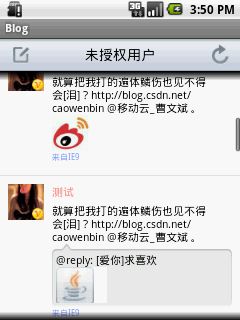Android控件组合应用四
接上一篇,我们已经有了自定义的ListView了,在其中具备了Header和Footer,现在这个ListView已经可以在多个类似的界面中使用了,而且Header和Footer都可以使用更复杂的View来实现。
接下来,是为ListView添加数据的时候了,根据《Android控件组合应用一》一文中对数据结构的描述,我们在MainActivity中添加一个方法initSite()用于构造测试数据。该类的代码如下:
package com.wenbin.test; import com.wenbin.test.site.Blog; import com.wenbin.test.site.SinaSite; import com.wenbin.test.site.Site; import com.wenbin.test.site.User; import android.app.Activity; import android.os.Bundle; import android.view.View; import android.view.View.OnClickListener; import android.widget.AdapterView; import android.widget.AdapterView.OnItemClickListener; import android.widget.TextView; public class MainActivity extends Activity implements OnItemClickListener { private TextView usernameTextview; private Site site; @Override public void onCreate(Bundle savedInstanceState) { super.onCreate(savedInstanceState); setContentView(R.layout.main); initSite(); usernameTextview=(TextView)findViewById(R.id.TextViewUsername); BlogListView sinaListView=(BlogListView)findViewById(R.id.sinaList); sinaListView.setOnItemClickListener(this); sinaListView.init(site); findViewById(R.id.BtnWrite).setOnClickListener(new OnClickListener() { @Override public void onClick(View v) { //TODO: } }); findViewById(R.id.BtnRefresh).setOnClickListener(new OnClickListener() { @Override public void onClick(View v) { //TODO: } }); updateUserNameTextView(); } private void updateUserNameTextView() { usernameTextview.setText(R.string.unAuthUser); } @Override public void onItemClick(AdapterView<?> arg0, View arg1, int arg2, long arg3) { //TODO: } private void initSite(){ site=new SinaSite(); Blog blog=new Blog(site); blog.setPic("http://ww3.sinaimg.cn/thumbnail/6b8527b3jw6dbydoikpzuj.jpg"); User user=new User(); user.setVerified(true); blog.setUser(user); site.addBlog(blog); blog=new Blog(site); user=new User(); user.setVerified(true); blog.setUser(user); Blog retBlog=new Blog(); user=new User(); user.setProfileImageUrl(""); user.setScreenName("reply"); retBlog.setUser(user); retBlog.setText("[爱你]求喜欢"); retBlog.setPic("http://tp4.sinaimg.cn/1658122963/50/1282754213"); blog.setRetweetedBlog(retBlog); site.addBlog(blog); for(int i=0;i<5;i++){ try { Thread.sleep(200); } catch (InterruptedException e) { e.printStackTrace(); } user=new User(); blog=new Blog(site); blog.setUser(user); site.addBlog(blog); } } }
然后,我们为每个列表项来写一个布局文件blogview.xml,布局如下:
<?xml version="1.0" encoding="utf-8"?> <LinearLayout xmlns:android="http://schemas.android.com/apk/res/android" android:layout_width="fill_parent" android:layout_height="wrap_content" android:orientation="vertical" android:padding="10dp" android:descendantFocusability="blocksDescendants" android:background="@color/white"> <RelativeLayout android:layout_width="fill_parent" android:layout_height="fill_parent" > <WebView android:id="@+id/profileImage" android:layout_width="48dp" android:layout_height="48dp" android:scrollbars="none" android:layout_alignParentLeft="true" android:background="@drawable/portrait"> </WebView> <ImageView android:id="@+id/vImage" android:layout_width="wrap_content" android:layout_height="wrap_content" android:layout_alignRight="@+id/profileImage" android:layout_alignBottom="@+id/profileImage" android:src="@drawable/v"> </ImageView> <RelativeLayout android:layout_alignParentRight="true" android:layout_toRightOf="@+id/profileImage" android:layout_width="fill_parent" android:layout_height="fill_parent" android:layout_marginLeft="10dp"> <TextView android:id="@+id/userName" android:layout_height="wrap_content" android:layout_alignParentTop="true" android:textColor="@color/red" android:textSize="15sp" android:paddingBottom="5dp" android:layout_width="fill_parent"> </TextView> <TextView android:id="@+id/blogText" android:layout_height="wrap_content" android:layout_below="@+id/userName" android:textColor="@color/black" android:textSize="15sp" android:layout_width="wrap_content"> </TextView> <WebView android:id="@+id/smallImage" android:layout_width="68dp" android:layout_height="48dp" android:scrollbars="none" android:layout_below="@+id/blogText" android:background="@drawable/image"> </WebView> <RelativeLayout android:layout_width="fill_parent" android:layout_height="wrap_content" android:layout_below="@+id/smallImage" android:background="@drawable/popup" android:paddingTop="10dp" android:paddingBottom="5dp" android:paddingLeft="5dp" android:paddingRight="5dp" android:id="@+id/reBlog"> <TextView android:id="@+id/reBlogText" android:layout_width="fill_parent" android:layout_height="wrap_content" android:layout_below="@+id/reUserName" android:textColor="@color/black" android:textSize="15sp"> </TextView> <WebView android:id="@+id/reImage" android:layout_width="68dp" android:layout_height="48dp" android:scrollbars="none" android:layout_below="@+id/reBlogText" android:background="@drawable/image"> </WebView> </RelativeLayout> <TextView android:id="@+id/sourceText" android:layout_width="fill_parent" android:layout_height="wrap_content" android:layout_alignLeft="@+id/userName" android:layout_below="@+id/reBlog" android:textColor="@color/blue" android:textSize="10sp" android:paddingBottom="5dp"> </TextView> </RelativeLayout> </RelativeLayout> </LinearLayout>
至此,可以通过派生ListAdapter来实现我们的Adapter了,代码如下:
package com.wenbin.test; import java.util.Iterator; import java.util.Set; import com.wenbin.test.site.Blog; import android.content.Context; import android.database.DataSetObserver; import android.view.LayoutInflater; import android.view.View; import android.view.ViewGroup; import android.webkit.WebView; import android.widget.Adapter; import android.widget.ImageView; import android.widget.ListAdapter; import android.widget.TextView; public class BlogAdapter implements ListAdapter { private static final String AT = "@"; private static final String COLON=": "; private Set<Blog> blogs; private Context context; public BlogAdapter(Set<Blog> blogs,Context context){ this.blogs=blogs; this.context=context; } @Override public boolean areAllItemsEnabled() { return true; } @Override public boolean isEnabled(int arg0) { return true; } @Override public int getCount() { return blogs.size(); } @Override public Blog getItem(int position) { if (position<0 || position>=getCount()) return null; if (blogs!=null){ Iterator<Blog> iterator=blogs.iterator(); int i=0; while(iterator.hasNext()){ if (i==position){ return iterator.next(); } else{ iterator.next(); i++; } } } return null; } @Override public long getItemId(int position) { return 0; } @Override public int getItemViewType(int position) { return Adapter.IGNORE_ITEM_VIEW_TYPE; } @Override public View getView(int position, View convertView, ViewGroup parent) { View view=null; if (convertView==null){ LayoutInflater li=LayoutInflater.from(context); view=li.inflate(R.layout.blogview, null); } else{ view=convertView; } Blog blog=getItem(position); if (blog!=null){ updateBlogView(view, blog); if (blog.isHaveRetweetedBlog()&& blog.getInReplyBlogText().length()>0){ updateRetweeteBlogView(view, blog); } else{ view.findViewById(R.id.reBlog).setVisibility(View.GONE); view.findViewById(R.id.reImage).setVisibility(View.GONE); } } view.setTag(blog); return view; } /** * @param view * @param blog */ private void updateBlogView(View view, Blog blog) { TextView userName=(TextView)view.findViewById(R.id.userName); TextView blogText=(TextView)view.findViewById(R.id.blogText); WebView profileImage=(WebView)view.findViewById(R.id.profileImage); ImageView vImage=(ImageView)view.findViewById(R.id.vImage); WebView smallImage=(WebView)view.findViewById(R.id.smallImage); TextView sourceText=(TextView)view.findViewById(R.id.sourceText); userName.setText(blog.getUser().getScreenName()); sourceText.setText(context.getString(R.string.from)+blog.getSource()); blogText.setText(blog.getText()); profileImage.loadUrl(blog.getUser().getProfileImageUrl()); if (!blog.getUser().isVerified()) vImage.setVisibility(View.INVISIBLE); if (blog.getSmallPic().length()>0){ smallImage.loadUrl(blog.getSmallPic()); } else{ smallImage.setVisibility(View.GONE); } } /** * @param view * @param blog */ private void updateRetweeteBlogView(View view, Blog blog) { TextView reBlogText=(TextView)view.findViewById(R.id.reBlogText); WebView reImage=(WebView)view.findViewById(R.id.reImage); if (blog.getInReplyBlogText().length()>0){ if (blog.getInReplyUserScreenName().length()>0){ reBlogText.setText(AT+blog.getInReplyUserScreenName()+COLON+blog.getInReplyBlogText()); } else{ reBlogText.setText(blog.getInReplyBlogText()); } } else{ reBlogText.setVisibility(View.GONE); } if (blog.getRetweetedBlog().getSmallPic().length()>0){ reImage.loadUrl(blog.getRetweetedBlog().getSmallPic()); } else{ reImage.setVisibility(View.GONE); } } @Override public int getViewTypeCount() { return 1; } @Override public boolean hasStableIds() { return false; } @Override public boolean isEmpty() { return false; } @Override public void registerDataSetObserver(DataSetObserver observer) { } @Override public void unregisterDataSetObserver(DataSetObserver observer) { } }
运行,界面如下图所示:
初具雏形,还差的细节包括:表情符未显示,@昵称未高亮显示,URL未展现成链接,图片的外围有白框,图片下载过程中无默认背景。好吧,欲知后事如何,且看下篇分解。
——欢迎转载,转载请注明出处 http://blog.csdn.net/caowenbin ——